2014 OPEL MOKKA ESP
[x] Cancel search: ESPPage 58 of 241
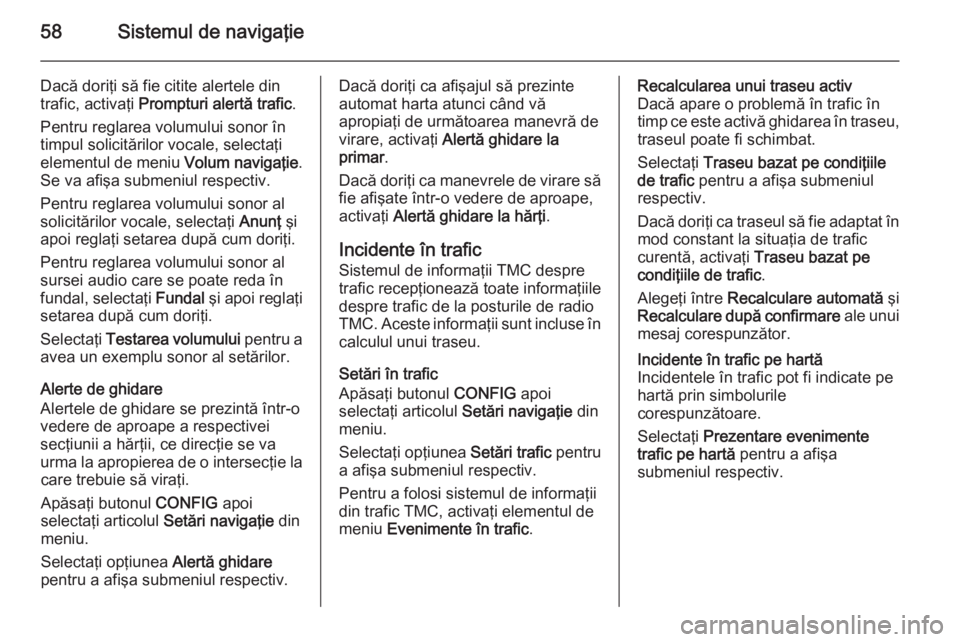
58Sistemul de navigaţie
Dacă doriţi să fie citite alertele din
trafic, activaţi Prompturi alertă trafic .
Pentru reglarea volumului sonor în
timpul solicitărilor vocale, selectaţi
elementul de meniu Volum navigaţie.
Se va afişa submeniul respectiv.
Pentru reglarea volumului sonor al
solicitărilor vocale, selectaţi Anunţ şi
apoi reglaţi setarea după cum doriţi.
Pentru reglarea volumului sonor al
sursei audio care se poate reda în
fundal, selectaţi Fundal şi apoi reglaţi
setarea după cum doriţi.
Selectaţi Testarea volumului pentru a
avea un exemplu sonor al setărilor.
Alerte de ghidare
Alertele de ghidare se prezintă într-o
vedere de aproape a respectivei
secţiunii a hărţii, ce direcţie se va urma la apropierea de o intersecţie la care trebuie să viraţi.
Apăsaţi butonul CONFIG apoi
selectaţi articolul Setări navigaţie din
meniu.
Selectaţi opţiunea Alertă ghidare
pentru a afişa submeniul respectiv.Dacă doriţi ca afişajul să prezinte
automat harta atunci când vă
apropiaţi de următoarea manevră de
virare, activaţi Alertă ghidare la
primar .
Dacă doriţi ca manevrele de virare să
fie afişate într-o vedere de aproape,
activaţi Alertă ghidare la hărţi .
Incidente în trafic
Sistemul de informaţii TMC despre trafic recepţionează toate informaţiile
despre trafic de la posturile de radio
TMC. Aceste informaţii sunt incluse în calculul unui traseu.
Setări în trafic
Apăsaţi butonul CONFIG apoi
selectaţi articolul Setări navigaţie din
meniu.
Selectaţi opţiunea Setări trafic pentru
a afişa submeniul respectiv.
Pentru a folosi sistemul de informaţii
din trafic TMC, activaţi elementul de
meniu Evenimente în trafic .Recalcularea unui traseu activ
Dacă apare o problemă în trafic în
timp ce este activă ghidarea în traseu,
traseul poate fi schimbat.
Selectaţi Traseu bazat pe condiţiile
de trafic pentru a afişa submeniul
respectiv.
Dacă doriţi ca traseul să fie adaptat în
mod constant la situaţia de trafic
curentă, activaţi Traseu bazat pe
condiţiile de trafic .
Alegeţi între Recalculare automată şi
Recalculare după confirmare ale unui
mesaj corespunzător.Incidente în trafic pe hartă
Incidentele în trafic pot fi indicate pe
hartă prin simbolurile
corespunzătoare.
Selectaţi Prezentare evenimente
trafic pe hartă pentru a afişa
submeniul respectiv.
Page 59 of 241
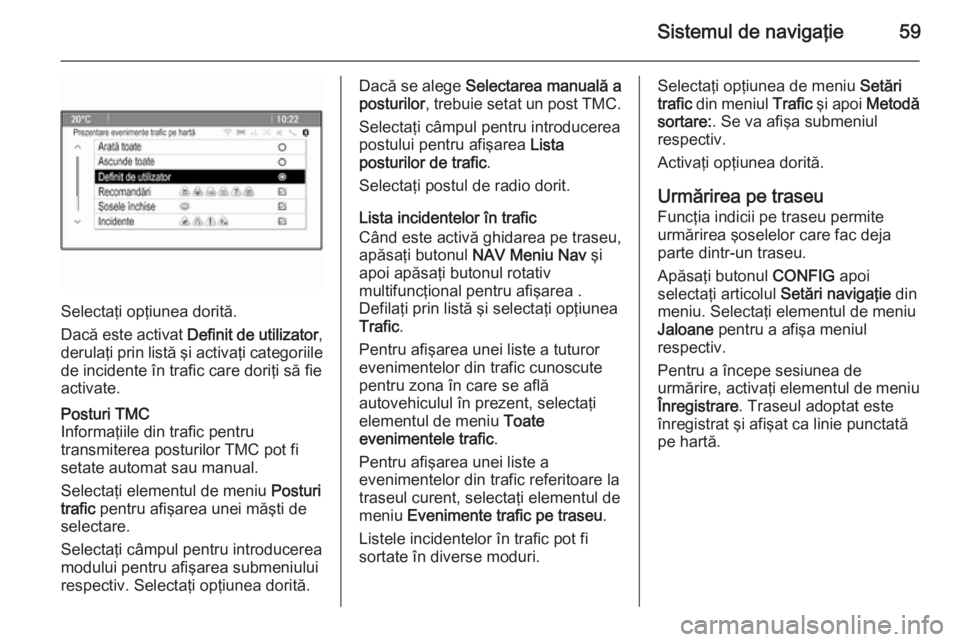
Sistemul de navigaţie59
Selectaţi opţiunea dorită.
Dacă este activat Definit de utilizator ,
derulaţi prin listă şi activaţi categoriile de incidente în trafic care doriţi să fie
activate.
Posturi TMC
Informaţiile din trafic pentru
transmiterea posturilor TMC pot fi
setate automat sau manual.
Selectaţi elementul de meniu Posturi
trafic pentru afişarea unei măşti de
selectare.
Selectaţi câmpul pentru introducerea
modului pentru afişarea submeniului
respectiv. Selectaţi opţiunea dorită.Dacă se alege Selectarea manuală a
posturilor , trebuie setat un post TMC.
Selectaţi câmpul pentru introducerea
postului pentru afişarea Lista
posturilor de trafic .
Selectaţi postul de radio dorit.
Lista incidentelor în trafic
Când este activă ghidarea pe traseu,
apăsaţi butonul NAV Meniu Nav şi
apoi apăsaţi butonul rotativ
multifuncţional pentru afişarea .
Defilaţi prin listă şi selectaţi opţiunea
Trafic .
Pentru afişarea unei liste a tuturor
evenimentelor din trafic cunoscute
pentru zona în care se află
autovehiculul în prezent, selectaţi
elementul de meniu Toate
evenimentele trafic .
Pentru afişarea unei liste a
evenimentelor din trafic referitoare la
traseul curent, selectaţi elementul de
meniu Evenimente trafic pe traseu .
Listele incidentelor în trafic pot fi
sortate în diverse moduri.Selectaţi opţiunea de meniu Setări
trafic din meniul Trafic şi apoi Metodă
sortare: . Se va afişa submeniul
respectiv.
Activaţi opţiunea dorită.
Urmărirea pe traseu
Funcţia indicii pe traseu permite
urmărirea şoselelor care fac deja
parte dintr-un traseu.
Apăsaţi butonul CONFIG apoi
selectaţi articolul Setări navigaţie din
meniu. Selectaţi elementul de meniu
Jaloane pentru a afişa meniul
respectiv.
Pentru a începe sesiunea de
urmărire, activaţi elementul de meniu
Înregistrare . Traseul adoptat este
înregistrat şi afişat ca linie punctată
pe hartă.
Page 60 of 241
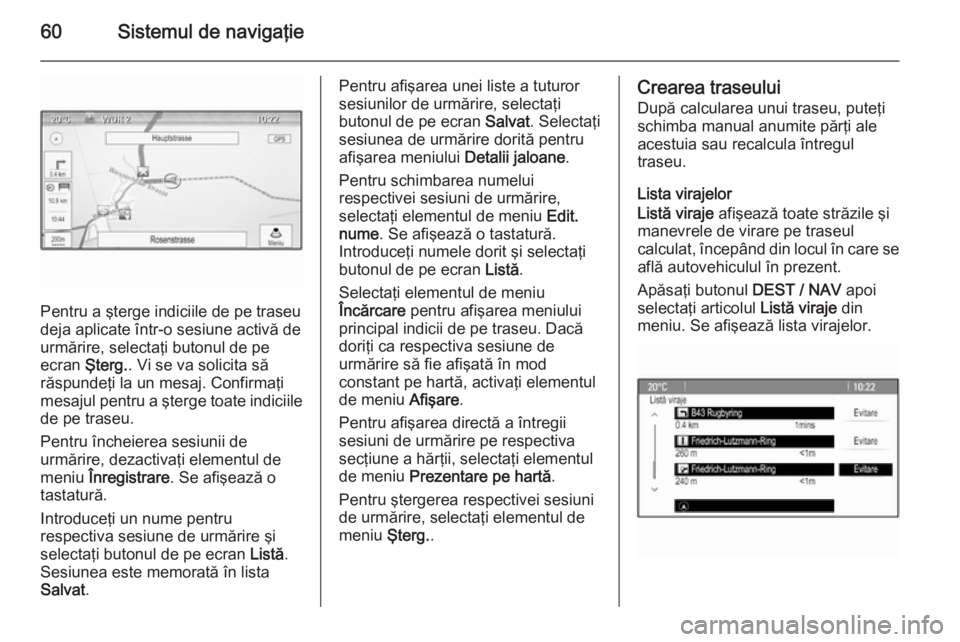
60Sistemul de navigaţie
Pentru a şterge indiciile de pe traseu
deja aplicate într-o sesiune activă de urmărire, selectaţi butonul de pe
ecran Şterg.. Vi se va solicita să
răspundeţi la un mesaj. Confirmaţi
mesajul pentru a şterge toate indiciile
de pe traseu.
Pentru încheierea sesiunii de
urmărire, dezactivaţi elementul de
meniu Înregistrare . Se afişează o
tastatură.
Introduceţi un nume pentru
respectiva sesiune de urmărire şi
selectaţi butonul de pe ecran Listă.
Sesiunea este memorată în lista
Salvat .
Pentru afişarea unei liste a tuturor
sesiunilor de urmărire, selectaţi
butonul de pe ecran Salvat. Selectaţi
sesiunea de urmărire dorită pentru
afişarea meniului Detalii jaloane.
Pentru schimbarea numelui
respectivei sesiuni de urmărire,
selectaţi elementul de meniu Edit.
nume . Se afişează o tastatură.
Introduceţi numele dorit şi selectaţi
butonul de pe ecran Listă.
Selectaţi elementul de meniu
Încărcare pentru afişarea meniului
principal indicii de pe traseu. Dacă
doriţi ca respectiva sesiune de
urmărire să fie afişată în mod
constant pe hartă, activaţi elementul
de meniu Afişare.
Pentru afişarea directă a întregii
sesiuni de urmărire pe respectiva
secţiune a hărţii, selectaţi elementul
de meniu Prezentare pe hartă .
Pentru ştergerea respectivei sesiuni
de urmărire, selectaţi elementul de
meniu Şterg..Crearea traseului
După calcularea unui traseu, puteţi
schimba manual anumite părţi ale
acestuia sau recalcula întregul
traseu.
Lista virajelor
Listă viraje afişează toate străzile şi
manevrele de virare pe traseul
calculat, începând din locul în care se află autovehiculul în prezent.
Apăsaţi butonul DEST / NAV apoi
selectaţi articolul Listă viraje din
meniu. Se afişează lista virajelor.
Page 61 of 241
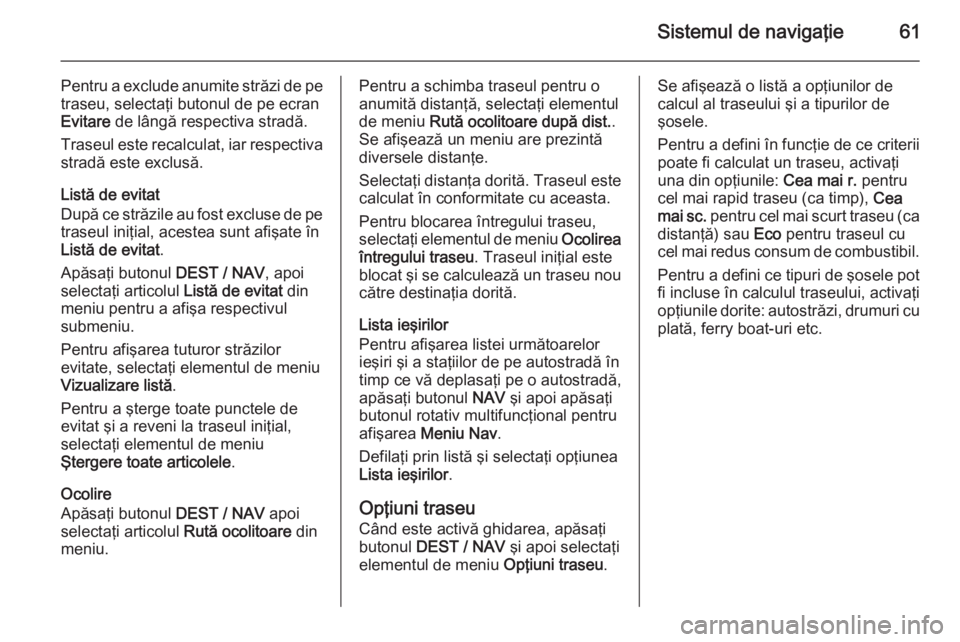
Sistemul de navigaţie61
Pentru a exclude anumite străzi de petraseu, selectaţi butonul de pe ecran
Evitare de lângă respectiva stradă.
Traseul este recalculat, iar respectiva
stradă este exclusă.
Listă de evitat
După ce străzile au fost excluse de pe traseul iniţial, acestea sunt afişate în
Listă de evitat .
Apăsaţi butonul DEST / NAV, apoi
selectaţi articolul Listă de evitat din
meniu pentru a afişa respectivul
submeniu.
Pentru afişarea tuturor străzilor
evitate, selectaţi elementul de meniu
Vizualizare listă .
Pentru a şterge toate punctele de
evitat şi a reveni la traseul iniţial, selectaţi elementul de meniu
Ştergere toate articolele .
Ocolire
Apăsaţi butonul DEST / NAV apoi
selectaţi articolul Rută ocolitoare din
meniu.Pentru a schimba traseul pentru o
anumită distanţă, selectaţi elementul
de meniu Rută ocolitoare după dist. .
Se afişează un meniu are prezintă
diversele distanţe.
Selectaţi distanţa dorită. Traseul este
calculat în conformitate cu aceasta.
Pentru blocarea întregului traseu,
selectaţi elementul de meniu Ocolirea
întregului traseu . Traseul iniţial este
blocat şi se calculează un traseu nou
către destinaţia dorită.
Lista ieşirilor
Pentru afişarea listei următoarelor
ieşiri şi a staţiilor de pe autostradă în
timp ce vă deplasaţi pe o autostradă, apăsaţi butonul NAV şi apoi apăsaţi
butonul rotativ multifuncţional pentru afişarea Meniu Nav .
Defilaţi prin listă şi selectaţi opţiunea
Lista ieşirilor .
Opţiuni traseu
Când este activă ghidarea, apăsaţi
butonul DEST / NAV şi apoi selectaţi
elementul de meniu Opţiuni traseu.Se afişează o listă a opţiunilor de
calcul al traseului şi a tipurilor de
şosele.
Pentru a defini în funcţie de ce criterii poate fi calculat un traseu, activaţi
una din opţiunile: Cea mai r. pentru
cel mai rapid traseu (ca timp), Cea
mai sc. pentru cel mai scurt traseu (ca
distanţă) sau Eco pentru traseul cu
cel mai redus consum de combustibil.
Pentru a defini ce tipuri de şosele pot fi incluse în calculul traseului, activaţi
opţiunile dorite: autostrăzi, drumuri cu plată, ferry boat-uri etc.
Page 62 of 241
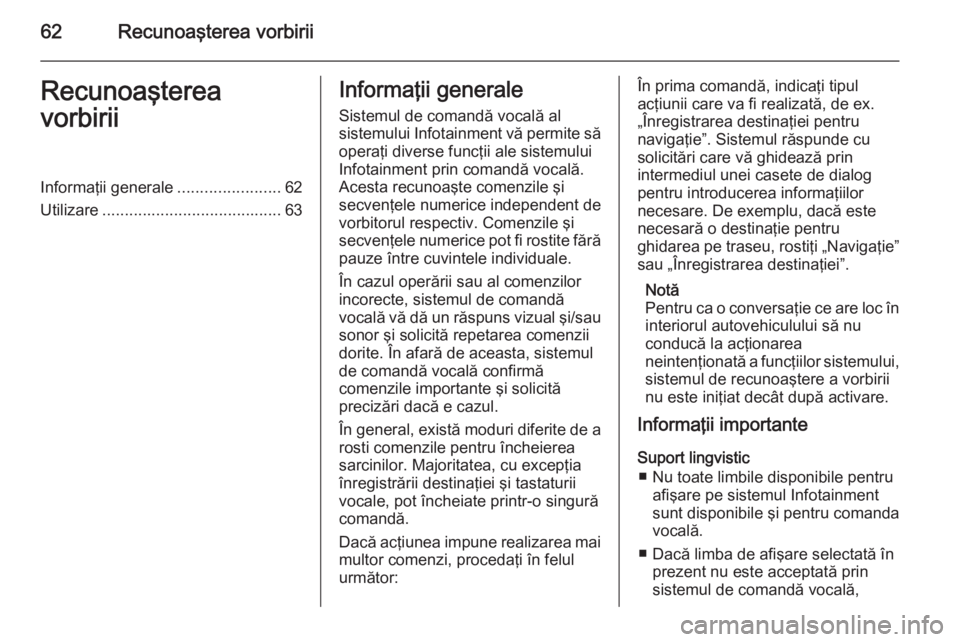
62Recunoaşterea vorbiriiRecunoaşterea
vorbiriiInformaţii generale .......................62
Utilizare ........................................ 63Informaţii generale
Sistemul de comandă vocală al
sistemului Infotainment vă permite să
operaţi diverse funcţii ale sistemului
Infotainment prin comandă vocală.
Acesta recunoaşte comenzile şi
secvenţele numerice independent de
vorbitorul respectiv. Comenzile şi
secvenţele numerice pot fi rostite fără
pauze între cuvintele individuale.
În cazul operării sau al comenzilor
incorecte, sistemul de comandă
vocală vă dă un răspuns vizual şi/sau
sonor şi solicită repetarea comenzii
dorite. În afară de aceasta, sistemul
de comandă vocală confirmă
comenzile importante şi solicită
precizări dacă e cazul.
În general, există moduri diferite de a rosti comenzile pentru încheierea
sarcinilor. Majoritatea, cu excepţia
înregistrării destinaţiei şi tastaturii
vocale, pot încheiate printr-o singură
comandă.
Dacă acţiunea impune realizarea mai multor comenzi, procedaţi în felul
următor:În prima comandă, indicaţi tipul
acţiunii care va fi realizată, de ex. „Înregistrarea destinaţiei pentru
navigaţie”. Sistemul răspunde cu
solicitări care vă ghidează prin
intermediul unei casete de dialog
pentru introducerea informaţiilor
necesare. De exemplu, dacă este
necesară o destinaţie pentru
ghidarea pe traseu, rostiţi „Navigaţie”
sau „Înregistrarea destinaţiei”.
Notă
Pentru ca o conversaţie ce are loc în
interiorul autovehiculului să nu
conducă la acţionarea
neintenţionată a funcţiilor sistemului,
sistemul de recunoaştere a vorbirii
nu este iniţiat decât după activare.
Informaţii importante
Suport lingvistic ■ Nu toate limbile disponibile pentru afişare pe sistemul Infotainment
sunt disponibile şi pentru comanda
vocală.
■ Dacă limba de afişare selectată în prezent nu este acceptată prin
sistemul de comandă vocală,
Page 63 of 241
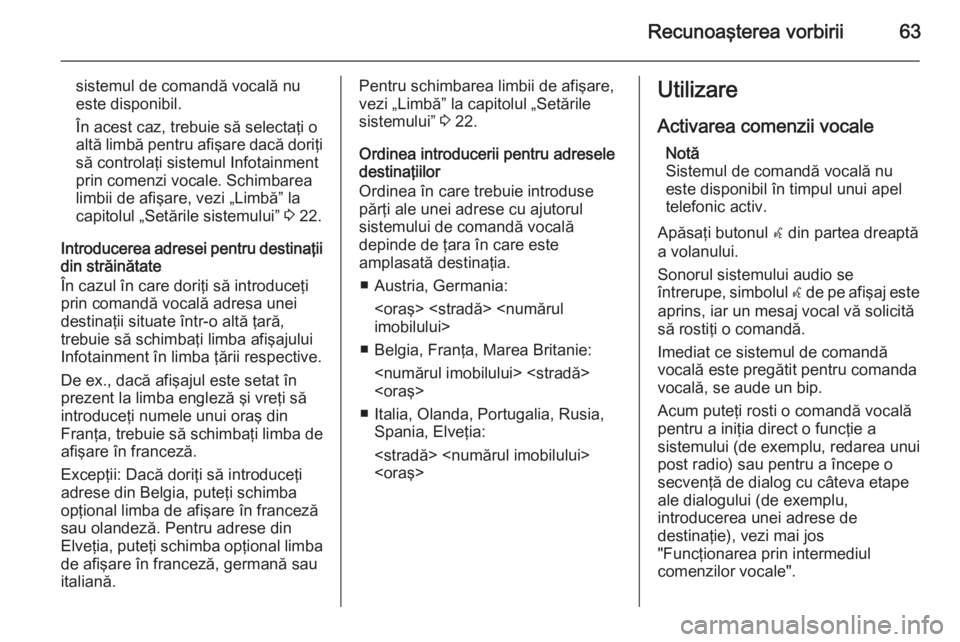
Recunoaşterea vorbirii63
sistemul de comandă vocală nu
este disponibil.
În acest caz, trebuie să selectaţi o altă limbă pentru afişare dacă doriţi să controlaţi sistemul Infotainment
prin comenzi vocale. Schimbarea
limbii de afişare, vezi „Limbă” la
capitolul „Setările sistemului” 3 22.
Introducerea adresei pentru destinaţii
din străinătate
În cazul în care doriţi să introduceţi
prin comandă vocală adresa unei
destinaţii situate într-o altă ţară,
trebuie să schimbaţi limba afişajului
Infotainment în limba ţării respective.
De ex., dacă afişajul este setat în
prezent la limba engleză şi vreţi să
introduceţi numele unui oraş din
Franţa, trebuie să schimbaţi limba de afişare în franceză.
Excepţii: Dacă doriţi să introduceţi
adrese din Belgia, puteţi schimba
opţional limba de afişare în franceză
sau olandeză. Pentru adrese din
Elveţia, puteţi schimba opţional limba
de afişare în franceză, germană sau
italiană.Pentru schimbarea limbii de afişare, vezi „Limbă” la capitolul „Setările
sistemului” 3 22.
Ordinea introducerii pentru adresele destinaţiilor
Ordinea în care trebuie introduse
părţi ale unei adrese cu ajutorul
sistemului de comandă vocală
depinde de ţara în care este
amplasată destinaţia.
■ Austria, Germania:
■ Belgia, Franţa, Marea Britanie:
■ Italia, Olanda, Portugalia, Rusia, Spania, Elveţia:
Activarea comenzii vocale Notă
Sistemul de comandă vocală nu
este disponibil în timpul unui apel
telefonic activ.
Apăsaţi butonul w din partea dreaptă
a volanului.
Sonorul sistemului audio se
întrerupe, simbolul w de pe afişaj este
aprins, iar un mesaj vocal vă solicită
să rostiţi o comandă.
Imediat ce sistemul de comandă
vocală este pregătit pentru comanda
vocală, se aude un bip.
Acum puteţi rosti o comandă vocală
pentru a iniţia direct o funcţie a
sistemului (de exemplu, redarea unui
post radio) sau pentru a începe o
secvenţă de dialog cu câteva etape
ale dialogului (de exemplu,
introducerea unei adrese de
destinaţie), vezi mai jos
"Funcţionarea prin intermediul
comenzilor vocale".
Page 65 of 241

Recunoaşterea vorbirii65
de ex. „Adresă” sau „Punct de
interes”. Sistemul răspunde,
solicitând mai multe detalii.
După ce rostiţi „Punct de interes”,
numai lanţurile principale pot fi
selectate după nume. Lanţurile sunt
companii care au cel puţin 20 de
locaţii. Pentru alte POI, rostiţi numele unei categorii, de ex. „Restaurante”,
„Centre comerciale” sau „Spitale”.
Comenzile directe sunt mai uşor
înţelese de sistem, de ex. „Apelare
01234567”.
Dacă rostiţi „Telefon”, sistemul
înţelege că se solicită un apel
telefonic şi răspunde cu întrebările
respective, până la colectarea unor
detalii suficiente. Dacă numărul de
telefon a fost salvat cu un nume şi un loc, comanda directă trebuie să le
includă pe ambele, de exemplu
„Apelare David Smith la serviciu”
Selectarea elementelor din listă
Când se afişează o listă, o comandă
vocală solicită confirmarea sau
selectarea unui element din acea
listă. Un element de meniu poate fiselectat manual sau prin rostirea
numărului rândului respectivului
element.
Lista de pe ecranul sistemului de
comandă vocală funcţionează la fel
cu listele de pe alte ecrane. Derularea
manuală a listei de pe un ecran în
timpul sesiunii de recunoaştere a
vorbirii suspendă evenimentul curent
al sistemului de comandă vocală şi
redă o solicitare, ca de exemplu:
„Realizaţi selecţia din listă cu ajutorul
comenzilor manuale sau apăsaţi
butonul înapoi de pe panoul frontal
pentru a reîncerca”.
Dacă nu se realizează nicio selecţie
manuală în interval de 15 secunde,
sesiunea de recunoaştere a vorbirii
se încheie, vi se comunică acest lucru prin intermediul unui mesaj şi se
afişează ecranul anterior.
Comanda „Înapoi”
Pentru a reveni la pasul dialogului
anterior, procedaţi într-unul din
următoarele moduri: rostiţi „ Înapoi”
sau apăsaţi butonul BACK de pe
panoul de bord.Comanda „Ajutor”
După ce rostiţi „ Ajutor”, se aude
comanda de ajutor pentru pasul
dialogului curent.
Pentru a întrerupe comanda de
ajutor, apăsaţi din nou butonul w. Se
aude un bip. Puteţi rosti comanda.
Page 66 of 241

66TelefonulTelefonulInformaţii generale.......................66
Conectarea la Bluetooth ..............67
Apelul de urgenţă ........................69
Funcţionarea ................................ 69
Mesaje text .................................. 73
Telefonul mobil şi echipamentul
radio CB ....................................... 74Informaţii generale
Portalul de telefonie mobilă vă oferă
posibilitatea de a purta conversaţii la
telefonul mobil prin intermediul
microfonului din autovehicul şi al difuzoarelor autovehiculului, precum
şi de a utiliza cele mai importante
funcţii ale telefonului mobil prin
intermediul sistemului Infotainment
din autovehicul. Pentru a se putea
utiliza portalul de telefonie mobilă,
telefonul mobil trebuie să fie conectat
la acesta prin intermediul funcţiei
Bluetooth.
Portalul de telefonie mobilă poate fi
operat opţional prin intermediul
sistemului de comandă vocală.
Nu toate funcţiile portalului de
telefonie mobilă sunt suportate de
toate telefoanele mobile. Funcţiile
utilizabile ale telefonului depind de
telefonul mobil respectiv şi de
furnizorul de servicii de telefonie
mobilă. Puteţi găsi informaţii
suplimentare pe această temă în
instrucţiunile de utilizare aletelefonului mobil sau puteţi solicita
precizări furnizorului de servicii de telefonie mobilă.
Informaţii importante privind
utilizarea şi siguranţa în trafic9 Avertisment
Telefoanele mobile afectează
mediul înconjurător. Din acest
motiv, au fost elaborate
reglementări şi instrucţiuni de
siguranţă. Va trebui să vă
familiarizaţi cu instrucţiunile
respective înainte de a utiliza
funcţia pentru telefon.
9 Avertisment
Utilizarea facilităţii handsfree în
timpul conducerii poate fi
periculoasă deoarece
concentrarea şoferului se reduce
în cursul unei convorbiri
telefonice. Parcaţi autovehiculul
înainte de a utiliza facilitatea